La herramienta de enfoque, también llamada 'Máscara de enfoque' en Photoshop es una de las herramientas más fundamentales para llevar más allá la definición de nuestras imágenes. Probablemente usemos estas herramientas en la gran mayoría de nuestras imágenes, pero ¿conoces cómo funcionan y qué modifican los diferentes sliders? ¿qué función tiene detalle, radio o máscara?
Enfocando en Lightroom y Photoshop
En primer lugar empezaremos ubicándonos en la interfaz. En el caso de Lightroom, debemos importar las fotografías que nos interese procesar, y pasando al módulo de revelado, nos dirigmos a la sección 'Detalle' que nos muestra las cuatro opciones con las que vamos a trabajar hoy: Cantidad, Radio, Detalle y Máscara.
En mi caso, trabajaré con esta imagen de un erizo vía Lightroom, una imagen muy interesante porque las púas son un elemento que agradecerán mucho el enfoque. En este caso, el círculo de confusión más pequeño de la imagen corresponde a la frente del animal, entre las dos orejas, que será la zona en la que nos fijaremos para ajustar los parámetros. En Photoshop las explicaciones se mantienen, pero debéis aplicar una Máscara de Enfoque a través de Filtro>Enfocar>Máscara de Enfoque.

Cantidad
La cantidad de enfoque correspondería a los cálculos realizados por le ordenador para separar mediante microcontrastes las diferentes zonas de una fotografía. Usar este parámetro a 0 no afectará en nada a la fotografía y subirlo hasta el tope supondrá una mejora en la nitidez pero también generará numerosos artefactos.
La clave se encuentra en emplear una cantidad intermedia adecuada para nuestra fotografía. Si clicamos en el parámetro apretando la tecla ALT de nuestro teclado la imagen pasará a escala de grises temporalmente, debido a que sin la información del color es más fácil establecer en qué punto la imagen empieza a generar más artefactos de los necesarios. En este ejemplo, una cantidad de 75 fue suficiente para mejorar la imagen sin la aparición de artefactos.

Radio
El radio se refiere a cuán lejos del centro de los píxeles afectados llega el enfoque. A 0, el radio de enfoque se aplicará a los bordes más finos, mientras que si subimos el valor al máximo, se verán afectadas las zonas cercanas a dichos bordes, aumentando el contraste general y perdiendo algunos detalles más finos a causa de los halos negros.
Una cantidad adecuada variaría según la calidad del enfoque de la imagen base. Para imágenes bien enfocadas, no necesitaremos más de un píxel, mientras que si hemos fallado ligeramente el enfoque podríamos llegar a los 2 píxeles. Valores de 2 o más píxeles son raramente usados ya que su eficacia es pobre. Podemos ver de forma detallada la zona de acción manteniendo la tecla ALT apretada mientras movemos el slider, proporcionándonos una máscara de aspecto similar al Filtro de Paso Alto de Photoshop. En mi caso, le he dado un valor 2 porque he fallado ligeramente el enfoque en los ojos del animal y así puedo rescatar algo de detalle en esa zona.
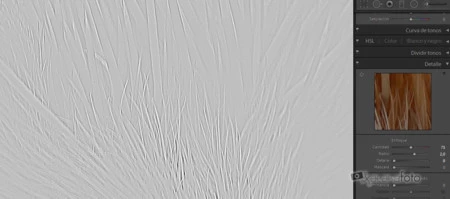
Detalle
Mediante la opción Detalle podemos recuperar la información más pequeña resaltando las altas frecuencias de la fotografía, que corresponden a las texturas más finas. Por poneros un ejemplo, mientras que Cantidad ayudaría a mejorar el enfoque en los detalles más grandes de una cara como los ojos, la nariz o los labios, Detalle se emplearía para enfatizar los poros y la textura de la piel o los párpados.
Con esto, podemos deducir que Detalle trabaja de forma muy fina pero debido a que son más cálculos por tratarse de zonas mucho más pequeñas, genera muchos más artefactos que el parámetro Cantidad si subimos hasta valores altos.
De nuevo, si apretamos ALT mientras arrastramos el slider, la imagen se convierte en una máscara similar a un Filtro de Paso Alto en el que podemos observar el momento justo en el que la imagen empieza a generar demasiados artefactos. En mi caso, un valor de 28 es suficiente para mejorar los detalles más finos en las púas y los pelitos sin artefactos destacables.
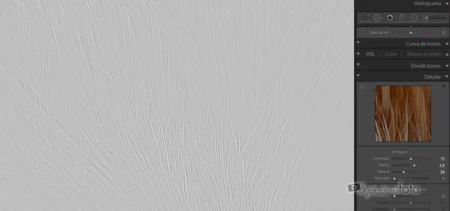
Máscara
La Máscara o Umbral es una de las opciones más importantes y menos empleadas, sin embargo es primordial saber cómo funciona en fotografías donde la profundidad de campo se compromete cuando intentamos potenciar la nitidez de nuestra imagen.
La máscara establece cómo de definidos deben ser los bordes para que se apliquen los ajustes de enfoque. Esto quiere decir, que si aplicamos 100 de Cantidad en una fotografía, nuestros bokehs van a verse afectados con artefactos indeseados. Subiendo el nivel de nuestra máscara, ajustamos el umbral de nitidez que la figura en la fotografía debe sobrepasar para que se le apliquen los ajustes que hemos dispuesto. Si presionamos ALT mientras deslizamos el slider, aparecerá en blanco las zonas en las que se aplican los ajustes de enfoque, mientras que las zonas en negro quedarán sin procesar.

No es una opción que se use en paisajes, donde normalmente se dispara en hiperfocal y todo se encuentra enfocado, sino que es en retratos, macro o fotografías con elementos desenfocados, las situaciones en las que deberíamos usar la Máscara.
El resultado final
El resultado final es el que veis como fotografía de portada. Una imagen con un enfoque ligeramente mejor que la original pero sin alterar el contraste ni generando artefactos. Tras ajustar otros parámetros como el contraste y subiendo ligeramente la intensidad y la saturación de los colores conseguimos una imagen de aspecto natural.
Las Máscaras de Enfoque pueden emplearse como método creativo consiguiendo efectos chulísimos como los de Adrian Sommeling en los que las imágenes extradefinidas pueden llegar a convertirse en un estilo propio, por lo que no tengas miedo a sobrepasar las 'reglas' y juega con los parámetros para conseguir del enfoque un recurso creativo.


Ver 3 comentarios